Hỗ trợ tư vấn
Tư vấn - Giải đáp - Hỗ trợ đặt tài liệu
Mua gói Pro để tải file trên Download.vn và trải nghiệm website không quảng cáo
Tìm hiểu thêm » Hỗ trợ qua ZaloNếu muốn tài khoản Lotus của mình ấn tượng và dễ được nhận ra hơn, bạn có thể thử thay đổi avatar Lotus theo hướng dẫn nhanh sau đây của Download.vn.
Lotus là mạng xã hội kiểu mới của người Việt, ứng dụng này chú trọng chủ yếu vào việc cung cấp các thông tin và tối đa hóa trải nghiệm người dùng, mang tới cho người dùng một cộng đồng chất lượng, lành mạnh.
Bước 1: Các bạn truy cập vào Lotus và đăng nhập tài khoản Lotus như bình thường.
Bước 2: Từ giao diện chính, chạm vào mục Cá nhân ở góc dưới, bên phải màn hình (như khi thực hiện đổi nickname Lotus). Tại đây, các bạn chạm tiếp vào biểu tượng ảnh đại diện hiện tại.
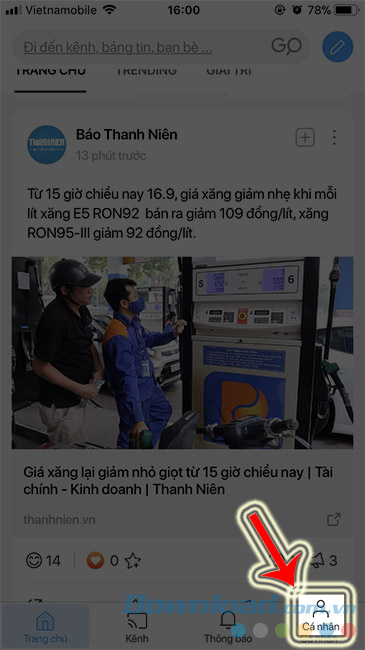
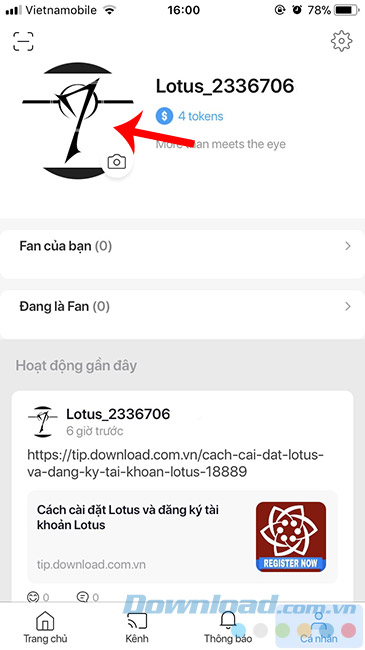
Bước 3: Trong Sửa thông tin cá nhân, chạm tiếp vào biểu tượng camera ở phần avatar đang hiển thị như hình dưới đây. Lúc này, một danh sách tùy chọn sẽ xuất hiện, bạn chạm vào Chọn ảnh đại diện để lấy ảnh mới. Hoặc có thể sử dụng các tùy chọn đang được cung cấp nếu cần thiết.
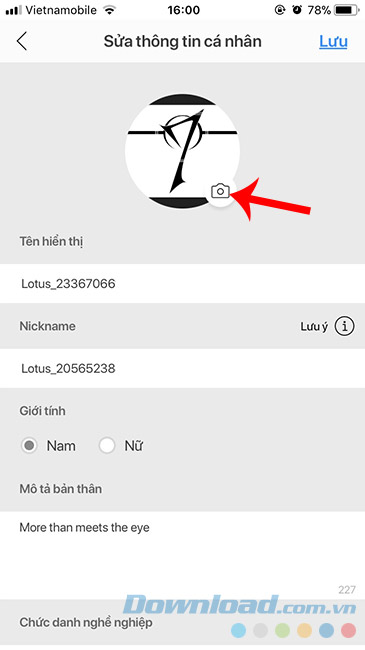
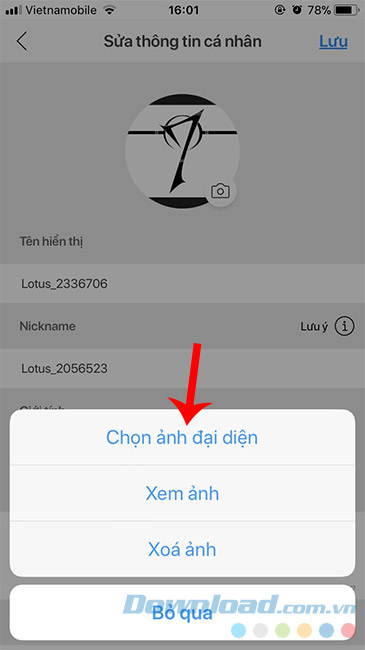
Bước 4: Lúc này, album ảnh của chúng ta hiện ra, bạn có thể chọn các thư mục khác nhau của album ảnh (chạm vào Nhấn vào đây để thay đổi) để lựa chọn các ảnh khác.
Chạm vào ảnh cần dùng, co giãn, căn chỉnh nó theo ý thích, sau đó chạm vào Xong và Lưu để xác nhận lưu thay đổi.
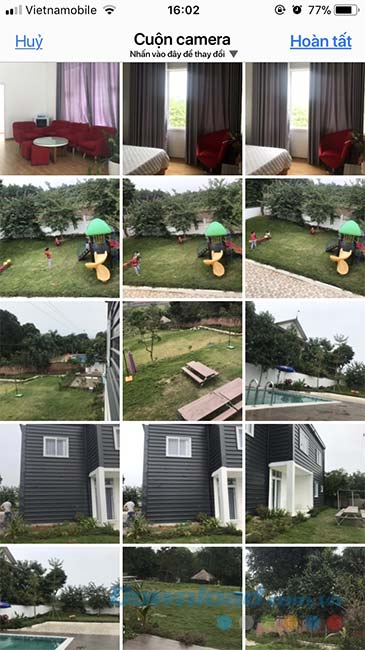


Thực hiện xong, bạn có thể thấy ảnh đại diện mới sẽ lập tức được hiển thị. Nếu muốn thay sang ảnh khác, bạn cũng có thể lặp lại các thao tác như trên.
Theo Nghị định 147/2024/ND-CP, bạn cần xác thực tài khoản trước khi sử dụng tính năng này. Chúng tôi sẽ gửi mã xác thực qua SMS hoặc Zalo tới số điện thoại mà bạn nhập dưới đây: